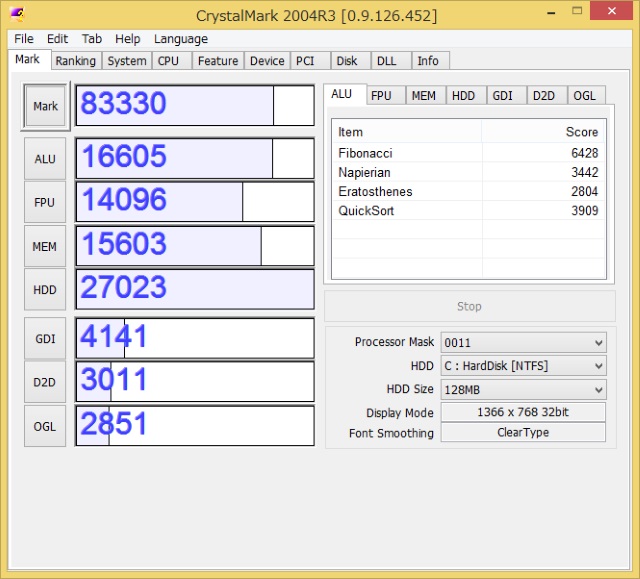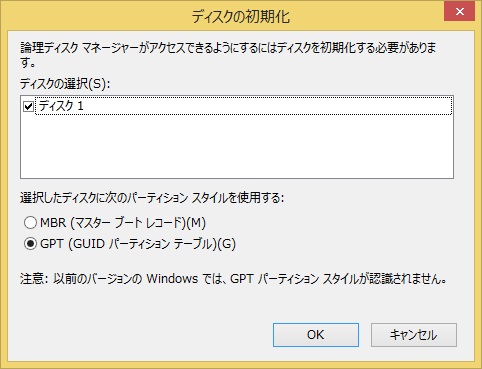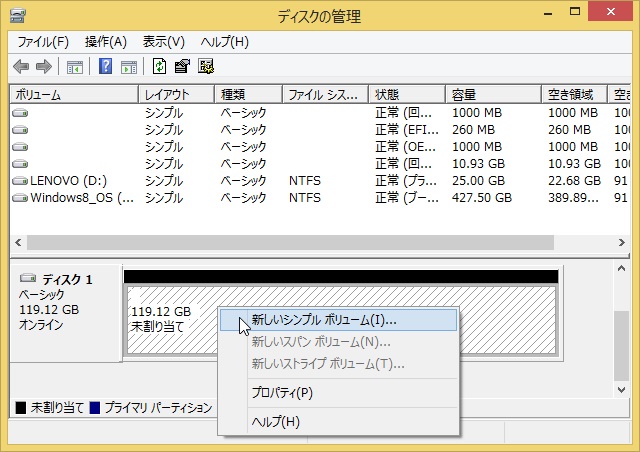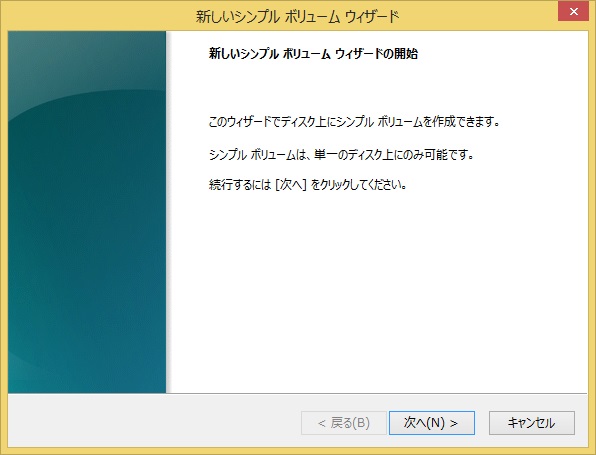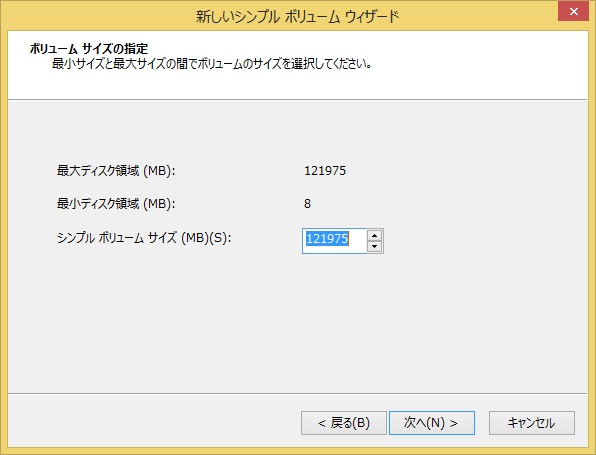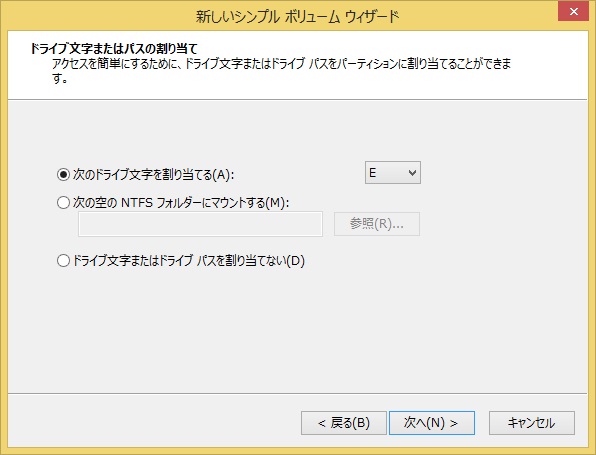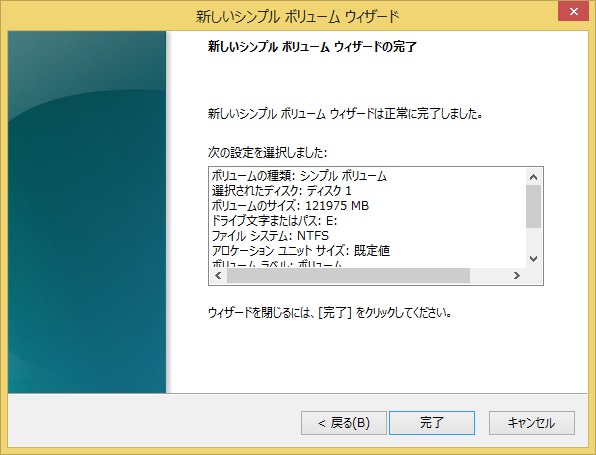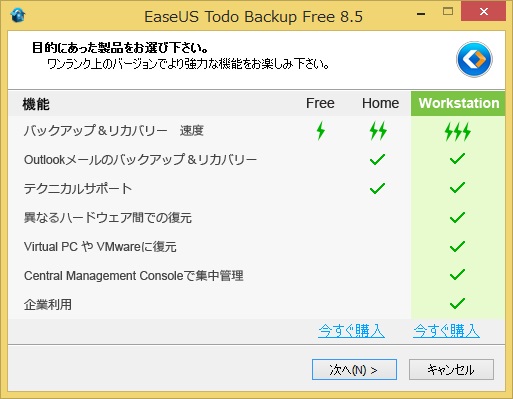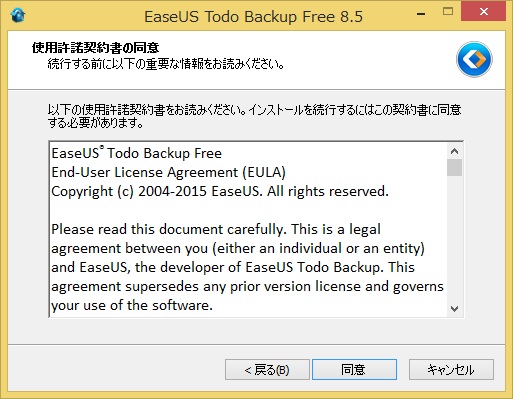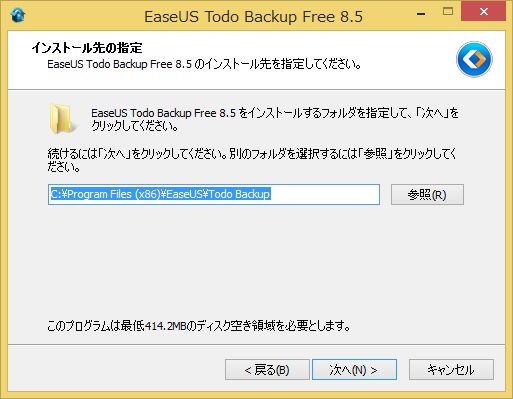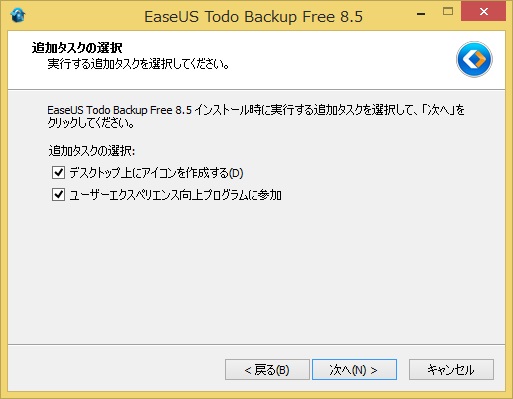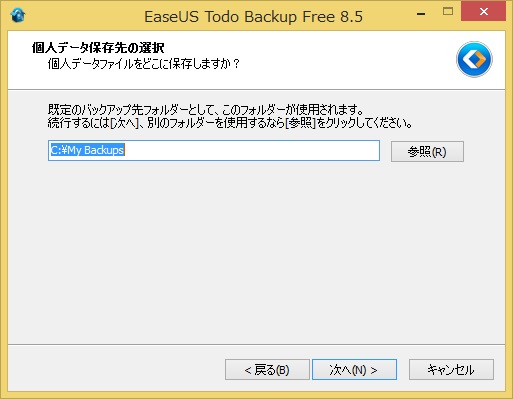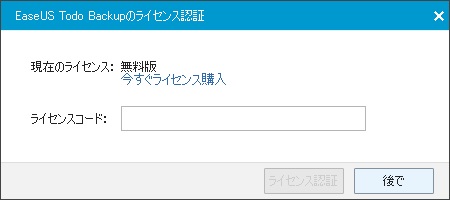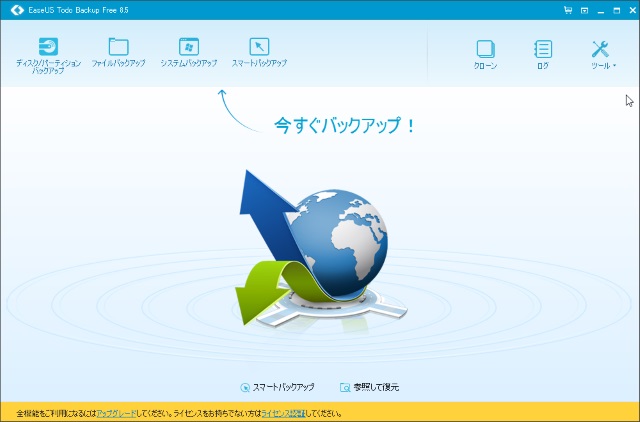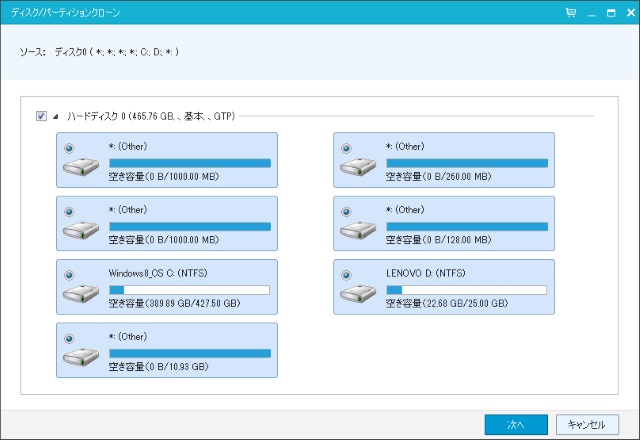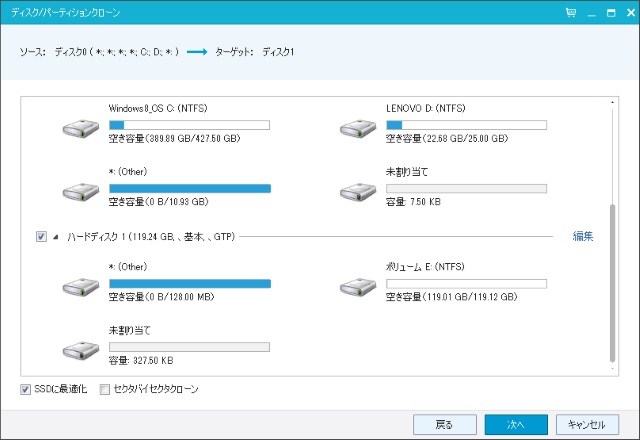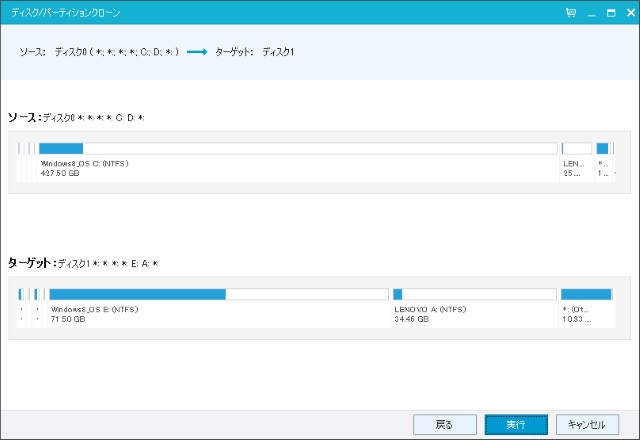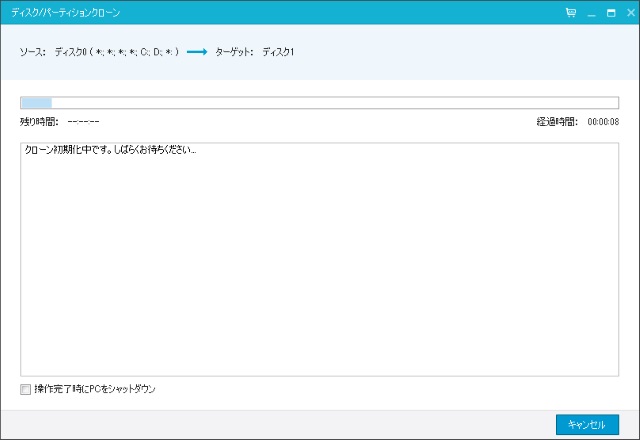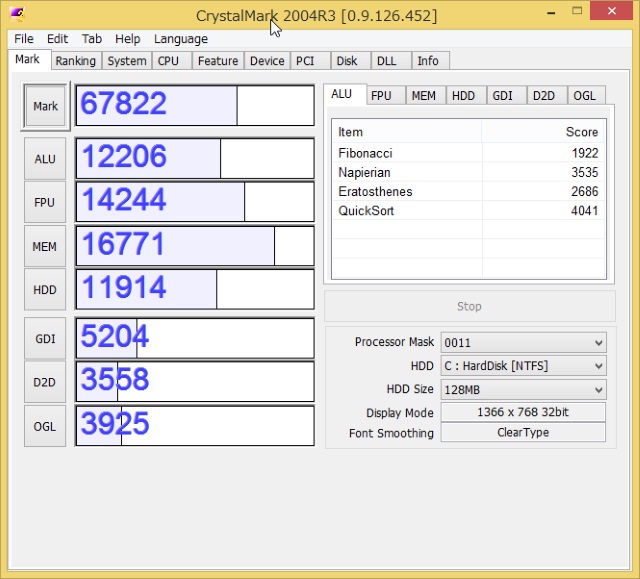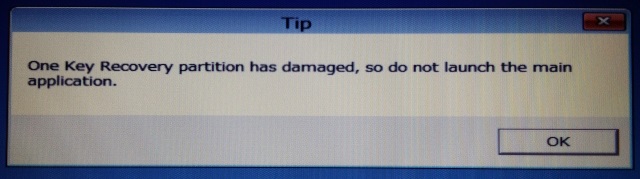こんにちは。タブレットが大好きな中年です。
先日購入したLenovo Flex 3ですが、無事開封の儀を執り行うことができました。実際に使用していると、もっさり感が結構あり、ストレスを感じながら使っています。SSDが余っていましたので、換装してみました。
[7/28追記]Acronis True Image 2015でも試してみました。よろしかったらご覧ください。こちらになります。
スポンサーリンク
Lenovo Flex 3のもっさり感が気になります
ベンチマークではYOGA Tablet 2(1051F)に負けてしまい、実際の使用感も動作がワンテンポ遅れる感じで、イライラ感が増しています。SSDに換装することにしました。
クローンソフトは、無料で手に入るEaseUSのTodo Backup Free版を使ってみました。
本手順を行うとメーカーの保証を受けられなくなりますし、最悪壊れます。正直お勧めしません。
SSDの下準備
今回使用したSSDはcrucialのCT128M4SSD1です。2年ほど前に発売されたものになります。厚さは7ミリです。
まず、Lenovo Flex 3とSSDを下の写真のようなケーブルで接続します(同じようなケーブルはアマゾンで1000円以下で手に入ります)
SSDは購入した状態では、そのままパソコンに繋いでもハードディスクとして認識してくれません。
デスクトップの画面左下のアイコンを右クリックして、メニューのなかの「ディスクの管理」をクリックすると、以下の画面が立ち上がります。画面下部にディスク1(SSD)が表示されていることを確認します(初期化されていませんと表示されています)
次に、ディスク1と書いてある部分を右クリックして、「ディスクの初期化」をクリックします。
ディスク1にチェックが入っていることを確認した後、「OK」をクリックします(MBRでもGPTでもお好きな方で)
初期化が終わると、ディスク1の表示がオンラインに変わっていることを確認します。
次に、「未割り当て」と表示されているところを右クリックして「新しいシンプルボリューム」をクリックします。
「次へ」をクリックします。
全部割り当てますので、そのまま「次へ」をクリックします。
分かりやすいドライブ名にするとよいと思います。「次へ」をクリックします。
「次へ」をクリックします。
「完了」をクリックします。
クローンソフトの導入
EaseUSのTodo Backup Free版を使いました。導入手順は以下の通りです。
こちらから、ダウンロードできます。
http://jp.easeus.com/backup-software/free.html
ダウンロードが終了しましたら、当該ファイルを実行します。
「OK」をクリックします。
「次へ」をクリックします。
「同意」をクリックします。
「次へ」をクリックします。
「次へ」をクリックします。
バックアップ先を聞いてきます。必要に応じて設定してください(私はクローンしか使いませんので、デフォルト値のままにしました)「次へ」をクリックします。
インストールが開始されます。終了まで待ちます。
インストールが終了するとこの画面になります。そのまま「完了」をクリックして、ソフトを実行します。
クローンの実行
初回起動時にライセンス購入を勧められますが、「後で」をクリックして先に進みます。
メイン画面がでますので、「クローン」をクリックします。
「ハードディスク0」にチェックを入れ、「次へ」をクリックします。クローン元のディスクかどうか、内容を十分に確認してから先に進んでください。
「ハードディスク1」「SSDに最適化」にチェックを入れ、「次へ」をクリックします。接続したSSDであることを十分に確認してから先に進んでください。
次画面では、パーティションサイズを自動的に割り振ってくれます。必要に応じて変更してください(私はソフトにおまかせにしました)「次へ」をクリックします。
ディスクのクローンが始まります。大人しく待ちます。
クローンが無事終了しましたら、「完了」をクリックしてメイン画面に戻ります。
プログラムを終了させ、パソコンの電源を切り、SSDを取り外します。
SSDの換装
Lenovo Flex 3を裏返しにして、10本のねじを取ります。
ヒンジの側から外していくと、比較的楽に取り外すことができました。ケースオープナーも用意していたのですが、不要でした。左下がHDDになります。
マウンターのねじを3本外し、ゆっくりとコネクタを外すとHDDが取り外せます。
マウンターとHDDを固定している4本のねじを外し、SSDと交換します。
今回はここが一番ハマりました。4本のねじがきつく締められていて、持っているドライバーでは外せませんでした。慌ててヨドバシドットコムで「VESSEL 9900 P.00-75」を注文して、作業に使いました。
そして、SSDを固定したマウンターを元の位置に戻し、コネクタを接続します。その後にマウンターを固定します。
ふたをして10本のねじを締めて終了になります。
動作確認してみます
電源を投入すると、以下のエラーメッセージがでましたが、「OK」を押すと無事に起動しました。

動作確認の一環で、ベンチマークを回してみました。HDDのスコアが2倍以上になりましたが、CPU関連のスコアが向上した一方で、グラフィック関連のスコアが下落しているのが少々気になります。
(SSD換装後)83330
(SSD換装前)67822
まとめ
SSDに換装した結果、ある程度体感速度は向上しましたが、CPUの能力不足のせいか、もっさり感は完全には解消されませんでした。
安いにはそれなりの理由があるんですね。しかし、4つのモードで使えるのは魅力です。使い倒してみようと思います。Windows10にも無償でアップグレードできますので、そちらの検証でも使ってみたいと思いました。
[7/26追記]
EaseUSのTodo Backup Free版を使ってクローンを作成すると、パーティションの自動調整がうまくいかず、換装後にLenovo Flex 3のバックアップ・リカバリ系ソフト(OneKey Recovery等)が使用できなくなることがわかりました。
OneKey Recoveryを作動させると、以下のようなメッセージが表示されて、使うことができません。パーティションに問題が発生している模様です。
通常動作には支障はないのですが、きちんとしたクローンソフトを使った方がよさそうです。有償ではありますが、Acronis True Image 2015を試したところ、完全なクローンを作成することができました。お金を出してもいい方はこちらをお勧めします。
最後までご覧いただき、ありがとうございました。